MPEG-2 转码工作流程
本部分包含了如何在使用 Compressor 创建 MPEG-2 输出文件之前设置 MPEG-2 属性的逐步说明。从“MPEG-2 编码器”面板进行 MPEG-2 设置,方法是在“设置”标签中修改现有设置,或者创建新设置。
有关处理 MPEG-2 输出文件格式的内容,请参阅下面的步骤。有关每种设置的示例值,请参阅MPEG-2 设置示例。
第 1 阶段:选取视频格式设置
所选的视频格式、宽高比及优先场等设置必须与您的源媒体文件的相应设置匹配。有关每种设置的更多详细说明,请参阅视频格式标签。
备注: 确保可以匹配源媒体文件的最简单方法是激活“自动”按钮。有关更多信息,请参阅关于自动设置。
打开“设置”标签,然后从添加预置 (+) 弹出式菜单按钮选取“MPEG-2”。
MPEG-2“编码器”面板在“检查器”窗口中打开,并显示了默认的“视频格式”标签。
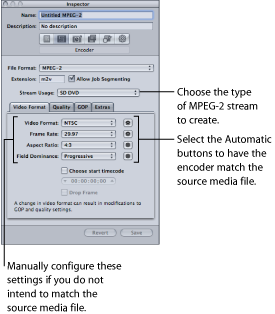
从“流用途”弹出式菜单中选取与您打算使用编码视频的方式相匹配的设置。这将确保 MPEG-2 编码选项被限定在您预期的使用所支持的选项。选项包括:
通用
SD DVD
Blu-ray
从“视频格式”弹出式菜单选取一种格式或选择其“自动”按钮:
NTSC(默认)
PAL
720p
HD 1440x1080
HD 1920x1080
640x480
640x360
640x352
640x384
640x320
从“宽高比”弹出式菜单中选取宽高比或选择其“自动”按钮。
在选取宽高比之前,您必须决定想要的源视频形状是 4:3(正常)还是 16:9(宽屏幕)。
根据源媒体的类型,从“优先场”弹出式菜单中选取优先场设置。例如,对于 DV,选取“下场优先”。或者选取“优先场自动”按钮以使 Compressor 确定正确的设置。
如果您希望使用源视频中的时间码,请不要选择“选取开始时间码”复选框。反之,选择此复选框,并输入一个新的时间码。
如果您已选择“选取开始时间码”复选框,并且您的视频格式是 NTSC,那么如果您要使用丢帧(而不是非丢帧)时间码,就请选择“丢帧”复选框。
有关更多信息,请参阅视频格式标签。
第 2 阶段:选取质量设置
在“质量”标签中,您可以设定最能影响 MPEG-2 视频输出文件质量的 MPEG-2 编码属性:包括编码模式、平均及最大位速率,以及运动预测的类型。
点按 MPEG-2“编码器”面板中的“质量”按钮以打开“质量”标签。
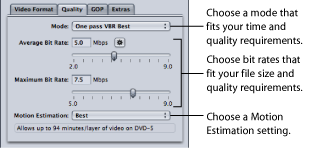
从“模式”弹出式菜单中选择一项。
若要获得最佳图像质量,请选取“一次通过 VBR(最好)”或“两次通过 VBR(最好)”。若要在保证出色的图像质量前提下,进行更快速的编码,请选取“一次通过 VBR”或“两次通过 VBR”。对于 HD 源,请选取“一次通过 VBR(最好)”或“两次通过 VBR(最好)”。
如果采用两次模式,则第一次时会先检查源媒体文件,然后在第二次时进行转码,而其位速率仍满足视频内容的需要。或者采用一次通过模式,素材转码更快,但无法达到两次通过模式下的优化的位分配。
备注: 如果正在使用启用了分布式处理的两次通过 VBR,则可能要在“编码器”面板中取消选择“允许作业分段”复选框。有关更多信息,请参阅作业分段和两次通过或多次通过编码。
使用“平均位速率”滑块或栏来选取平均位速率,或者点按“自动”按钮。
根据源视频的内容及长度以及输出文件的预计大小(以字节为单位),选取合适的位速率。在 DVD 创作中,全部视频都必须能装在 DVD 光盘上,位速率越低,您可以存储的数据越多。不过位速率越高,影像质量越好。
当您使用滑块或栏更改“平均位速率”值时,“质量”标签底部的位速率计算器会动态显示 DVD-5 上视频的最大分钟数。计算器会假定音频为 1.5 Mbps(双通道 AIFF)。
请参考下表,查看不同平均位速率在 4.7 GB DVD 所能存储的素材时间。
如果“最大位速率”滑块或栏可用,请使用它们来设定最大的位速率。
因为 SD DVD 播放机支持的视频和音频的最大位速率是 10.08 Mbps,所以如果您使用的是 1.5Mbps(双通道 AIFF)音频轨道,就应将最大视频位速率设在 8.0 到 8.5 Mbps 之间。
备注: 为达到最佳效果,请确保最大位速率至少比平均设置高 1 Mbps。较大的差分可以产生更好的效果。
从“运动预测”弹出式菜单中选取以下一项设置:
- “好”: 最快的运动预测设置,适合帧之间运动相对较少的状况
- “更好”: 良好的通用运动预测设置,即使在复杂交错的运动中也能提供非常好的效果
- 最好: 最高质量的设置,用于处理最高要求以及最复杂运动的交错源,不过速度比较好模式慢
有关更多信息,请参阅质量标签。
下表显示了不同平均位速率在 4.7 GB DVD 所能存储的素材时间。
平均位速率1 | 近似时间长度,适用于 4.7 GB DVD |
|---|---|
3.5 Mbps | 121分钟 |
5.0 Mbps | 94 分钟 |
6.0 Mbps | 82 分钟 |
7.5 Mbps | 68 分钟 |
8.0 Mbps | 65 分钟 |
1 适用于带有视频、音频及子画面的 DVD 片段:假定音频为 1.5 Mbps(双通道 AIFF)。
备注: 当为非常短的片段(不足 1 或 2 分钟)选取“一次通过 VBR”或“一次通过 VBR(最好)”时,产生的 MPEG-2 输出文件大小可能无法准确反映您指定的平均位速率。如果您觉得 MPEG-2 输出媒体文件过大,可以尝试以较低的平均位速率重新将其转码。
第 3 阶段:选取 GOP 设置
选择合适的 GOP 结构和大小,并决定是要打开还是关闭 GOP。
备注: 如果您在“视频格式”标签中选取一种 HD 视频格式,这些设置是不可调整的。
点按 MPEG-2“编码器”面板中的 GOP 按钮以打开 GOP 标签。
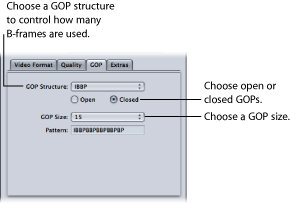
从“GOP 结构”弹出式菜单中选取 GOP 结构。
对于大多数 DVD 创作的 MPEG-2 编码作业,选取 IBBP GOP 结构。
从“GOP 大小”弹出式菜单中选取 GOP 大小。
对于 DVD 创作的大多数 MPEG-2 编码作业,选取 GOP 大小 15(NTSC)和 12(PAL 和 24P)。
此菜单中的选项是否可用,取决于您选取的 GOP 结构以及 GOP 是打开还是关闭。
决定您要开放还是关闭 GOP 模式,然后点按相应的按钮。
有关 GOP 的更多信息,请参阅了解 GOP 和帧类型、选取 GOP 设置时应考虑的问题和GOP 标签。
第 4 阶段:选取附加项目设置
在“附加项目”面板中,您可以控制是包含还是排除特定的 MPEG-2 创作信息。
在 MPEG-2“编码器”面板中点按“附加项目”按钮以打开“附加项目”标签。
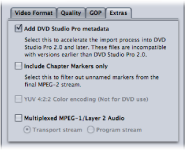
如果希望 Compressor 解析特定 MPEG-2 创作信息,而不是以后才在 DVD Studio Pro 中解析该信息,请选择“添加 DVD Studio Pro 元数据”复选框。
重要事项: 选择此复选框可能会使您的 MPEG-2 文件与除 DVD Studio Pro 2(或更高版本)之外的任何其他 DVD 创作工具不兼容。
如果您要从流中排除自动压缩标记,但仍想保留章节标记,请选定“仅包括章节标记”复选框。
仅当您需要创建传输流或程序流时,才可以选择“多路复用 MPEG-1/layer 2 音频”复选框。有关更多信息,请参阅关于基本流、传输流和程序流。
有关“附加项目”标签中的设置的更多信息,请参阅附加项目标签。